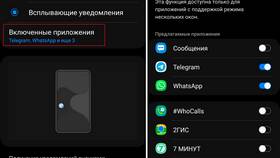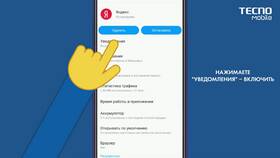Исчезновение уведомлений на iPhone может быть вызвано различными причинами. Рассмотрим пошаговые методы восстановления отображения оповещений.
Содержание
Основные причины отсутствия уведомлений
Распространенные проблемы
- Неправильные настройки уведомлений
- Активирован режим "Не беспокоить"
- Ограничения фокусирования
- Сбои в работе приложений
- Ошибки операционной системы
Пошаговая инструкция восстановления
| Шаг | Действие |
| 1 | Проверить режим "Не беспокоить" |
| 2 | Настроить параметры уведомлений |
| 3 | Обновить проблемные приложения |
| 4 | Перезагрузить устройство |
| 5 | Сбросить настройки уведомлений |
Детальная настройка уведомлений
- Откройте "Настройки" → "Уведомления"
- Выберите проблемное приложение
- Активируйте "Разрешить уведомления"
- Настройте параметры отображения
- Проверьте звуковые оповещения
Проверка режимов работы
Важные параметры
- Статус режима "Не беспокоить" (иконка луны)
- Активные фокусирования в Центре управления
- Настройки экранного времени
- Ограничения в разделе "Конфиденциальность"
Сравнение режимов
| Режим | Влияние на уведомления |
| Не беспокоить | Полное отключение звука и вибрации |
| Фокусирование | Выборочное отключение по настройкам |
| Экранное время | Возможные ограничения для приложений |
Дополнительные методы
Продвинутые способы
- Обновление iOS до последней версии
- Удаление и повторная установка приложений
- Сброс всех настроек (без удаления данных)
- Восстановление из резервной копии
Порядок сброса настроек
- Откройте "Настройки" → "Основные"
- Выберите "Перенос или сброс iPhone"
- Нажмите "Сброс" → "Сбросить все настройки"
- Подтвердите действие
- Дождитесь перезагрузки устройства
Рекомендации
Перед сбросом настроек создайте резервную копию данных. Для диагностики проблемы проверяйте уведомления после каждого выполненного шага. Если проблема сохраняется после всех манипуляций, обратитесь в службу поддержки Apple или авторизованный сервисный центр.